Twitter Facebook Google+ はてなブックマークのような各種ソーシャルメディアからのアクセスは馬鹿にはできません。
サイトによってはソーシャルメディアからの流入数がかなり多いところもあるでしょう。
各種ソーシャルメディアの解説は、SMO(ソーシャルメディア最適化)の必要性とその利点の記事で書いていますので、興味のある方はご覧ください。
ソーシャルメディアでの露出を上げるには、各種ソーシャルボタンの設置が有効です。
幸いWordPressにはWP Social Bookmarking Lightという、簡単にソーシャルボタンが設置できる優れたプラグインがありますので、今回はその導入方法と設定を解説していきたいと思います。
WP Social Bookmarking Lightメニュー
インストール
WP Social Bookmarking LightはWordPressの公式レポジトリに登録されています。
プラグインの導入は管理画面より、簡単に行えます。
管理画面よりプラグイン>新規追加と進み、検索フォームに WP Social Bookmarking Light と入力し、プラグインの検索を行います。
プラグインが見つかるはずですので、[今すぐインストール]を選択し、インストール後速やかに有効化させてください。
設定と使い方
WordPressの管理画面から設定>WP Social Bookmarking Lightと進むと細かな設定ができます。
- 位置:ボタンの設置場所を選択します。
- 個別記事のみ:個別記事のみにボタンを設置するかどうかの設定です。Noにすると記事一覧にもボタンが出現します。
- ページ:固定ページにボタンを設置するかどうかの設定です。
- 上下の間隔:ボタンの位置を調整します。
- サービス:設置されているボタンと設置可能なボタンです。
直感で操作できると思いますが、一応解説しますと、画面上部のタブ(この画像ですと[一般設定][Facebook][grow])で例えばFacebookのタブを選択するとFacebookの細かい設定が可能になります。
サービスには最初からいくつかのSNSが登録されていますが、×印を押すことにより削除できます。
Google Buzzやlivedoorクリップのような、既にサービスが終了されているソーシャルは削除しておきましょう。
新たに追加したいサービスは、右の一覧からドラッグアンドドロップ(マウスでつまんで)で移動させて追加します。
設定ができたら[変更を保存]をクリックして保存させましょう。
mixiボタンの設置方法
日本でよく見かけるサービスの大抵は簡単に設定可能なのですが、唯一ちょっと面倒くさいのがmixiです。
mixi like(mixiいいね。Facebookのいいねのようなもの)やmixi check(Facebookのシェアのようなもの)が設定可能となっているのですが、mixiデベロッパーへ開発者として登録を行い、チェックキーを設定しなければ使えません。
Check Keyはmixiデベロッパーに登録を行い、発行させます。
mixi Developer Center (ミクシィ デベロッパーセンター)でチェックキーを発行させる手順
まずはmixiデベロッパーの登録を行います。
登録の際にはいたずらの認証を防ぐためなのか(スパマーの悪用防止?)、携帯電話キャリアのメールアドレスが必要です。
登録が出来たら、https://sap.mixi.jp/にログインします。
Partner Dashboardにログインしたら、[mixi Plugin]をクリックします。
[各種操作]の中にある[新規サービス追加]をクリックします。
サービス名は、ブログ名やサイト名でOKです。
サービスのURLはそのサイトのURLをそのまま入力。
許可ドメインリストは、自分のドメインを入力しておくといいでしょう。
[作成する]をクリックします。
やっと申し込み完了です。
「こちら」をクリックします。
[認証情報]の中にある識別キーというのが、Check Keyになります。
こちらの文字列をコピーし、WP Social Bookmarking Lightのmixiの設定のフォームにペーストして完成です。
関連記事
WordPressにcbnet Ping Optimizerを導入しping送信を管理する方法
WordPressでRedirectionプラグインを使いURLをリダイレクトさせる方法
WordPressにContact Form 7メールフォームを導入する方法
WordPressの404エラーページにランダムで画像を表示させる方法
Twitter CardsをWordPressで設定し概要を表示させる方法
レビュー:WordPressで加速させる!ソーシャルメディア時代の[新]SEO戦略マニュアル
Yoastプラグインを使いセクションでG+と紐付け検索結果に著者情報アイコンを表示させる方法
WordPressで肥大し続けるリビジョンを管理してすっきりさせる方法
Akismetを有効化してスパムコメントを防ぐ設定とAPIキーの取得方法
WordPressが使えるサーバー比較。失敗しないサーバー選び

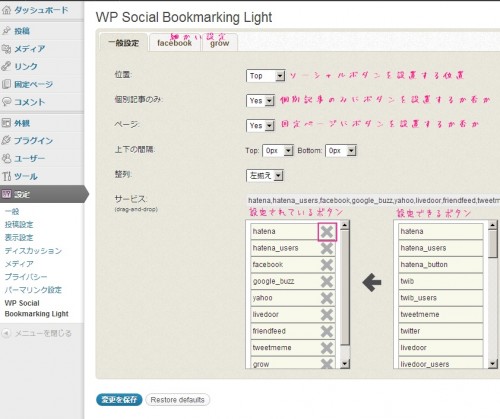
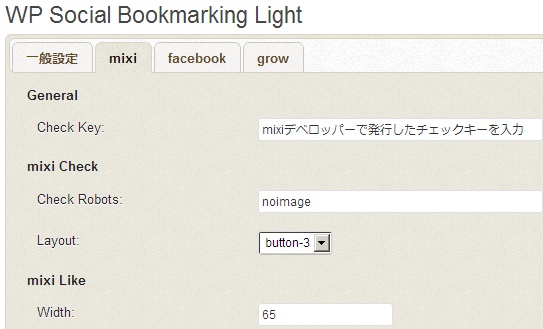
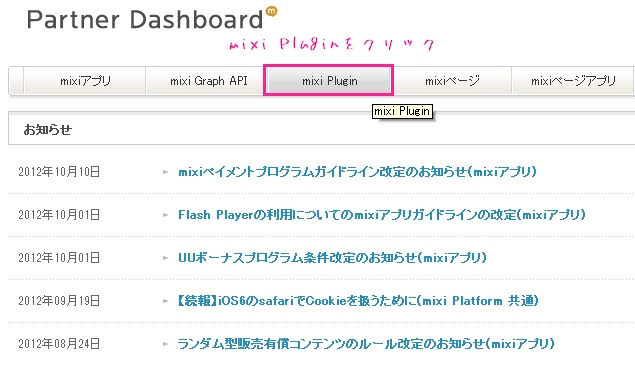
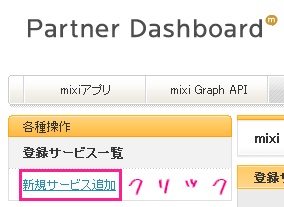
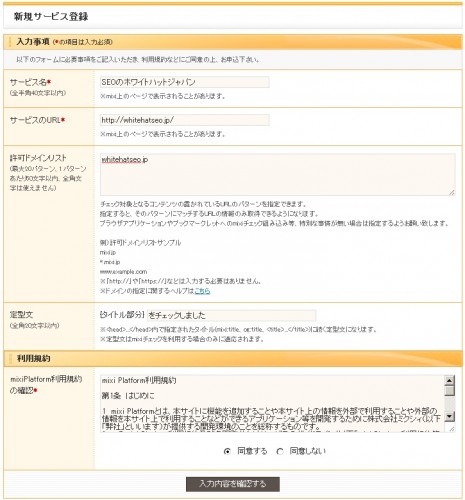
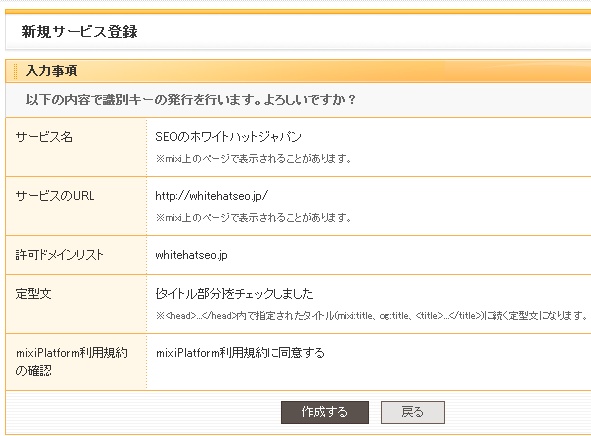
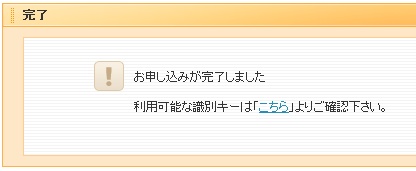
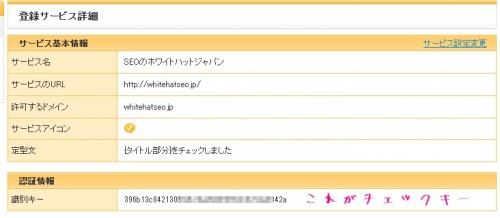

[…] […]
[…] WP Social Bookmarking Lightを導入しソーシャルボタンを設置する方法 […]
[…] ていましたが、ほとんど流入がなく、デザイン的にもうるさいので削除。読み込み時間の短縮にも役立つはず。ソーシャルボタンの追加なら「WP Social Bookmarking Light」でじゅうぶんですし。 […]
[…] WP Social Bookmarking Lightを導入しソーシャルボタンを設置する方法 […]
[…] ていましたが、ほとんど流入がなく、デザイン的にもうるさいので削除。読み込み時間の短縮にも役立つはず。ソーシャルボタンの追加なら「WP Social Bookmarking Light」でじゅうぶんですし。 […]
[…] 参考にしたサイト WP Social Bookmarking Lightの設定方法とmixiデベロッパーへ登録しmixiチェックの識別キーを入手する手順 […]
[…] WP Social Bookmarking Lightを導入しソーシャルボタンを設置する方法 – SEOのホワイトハットジャパン […]